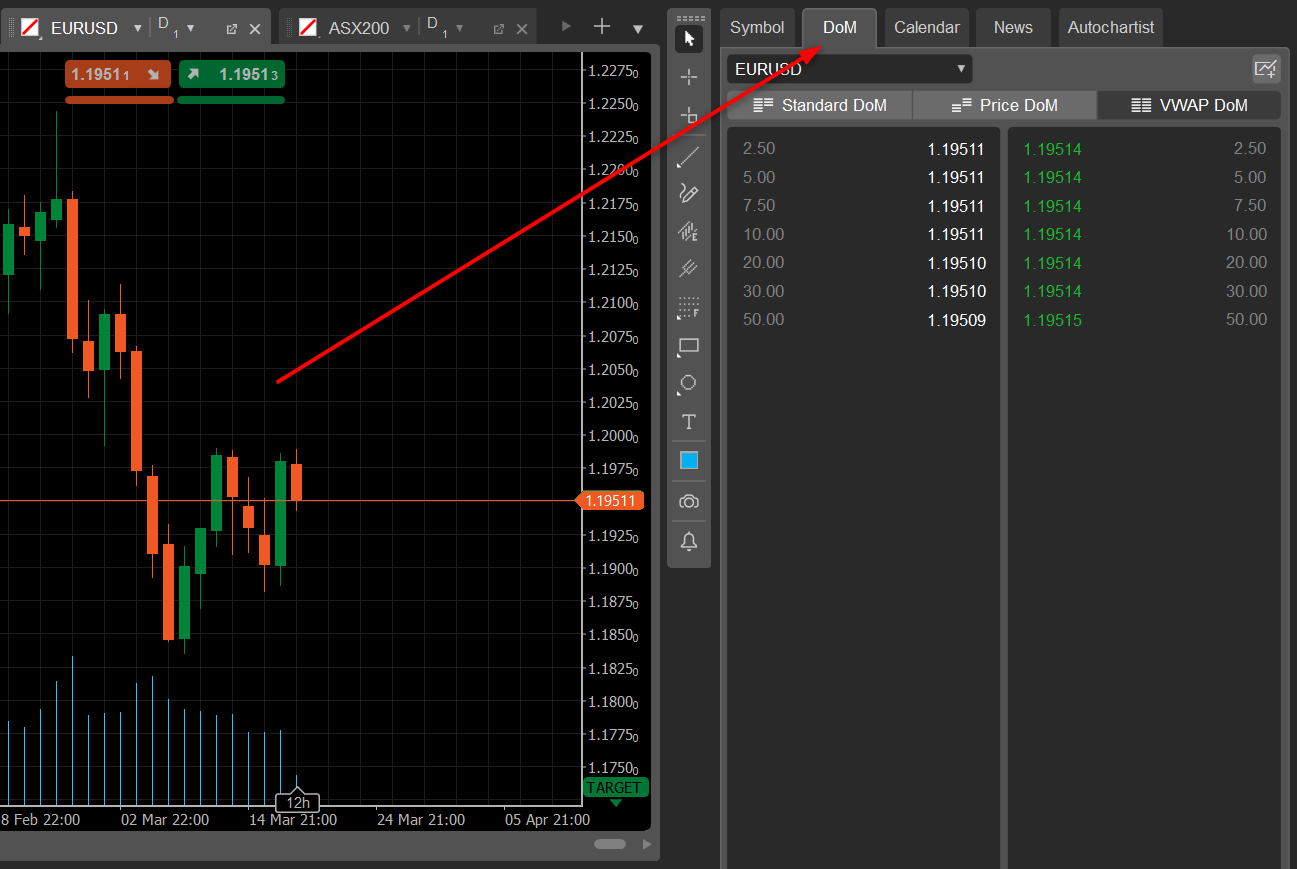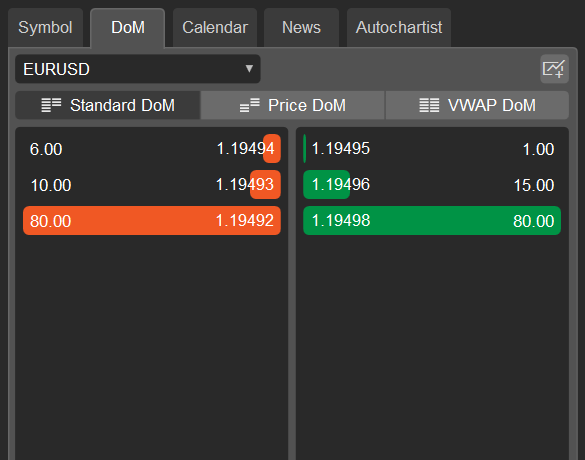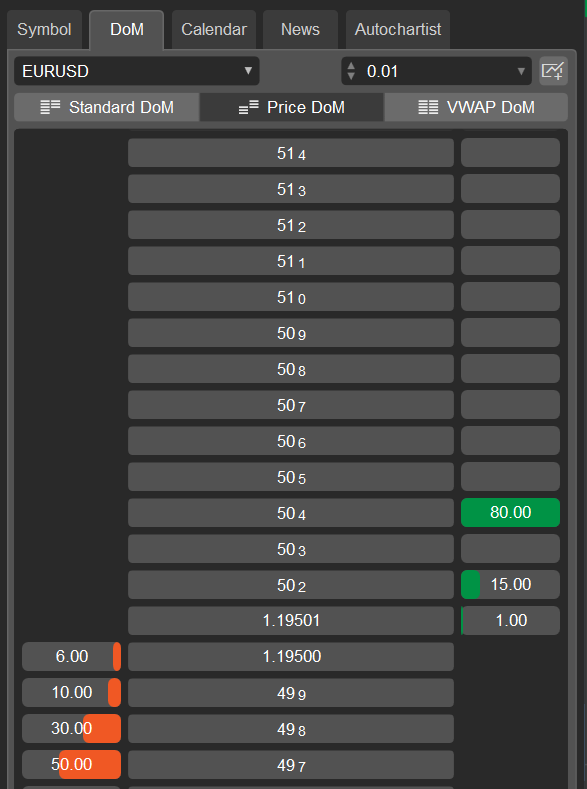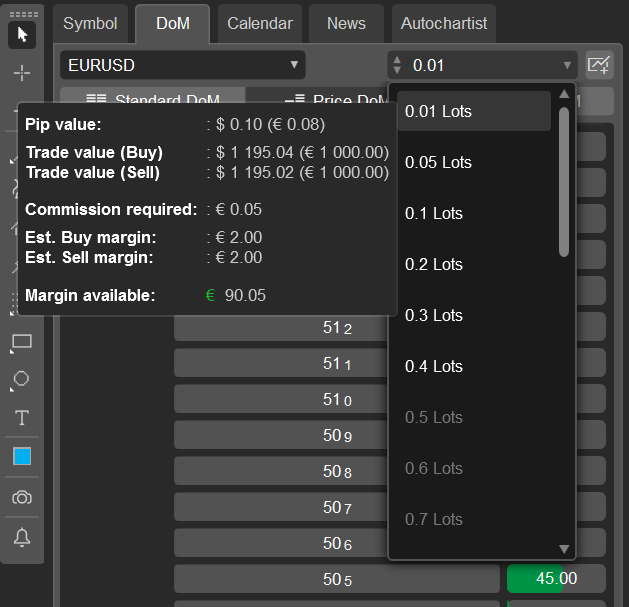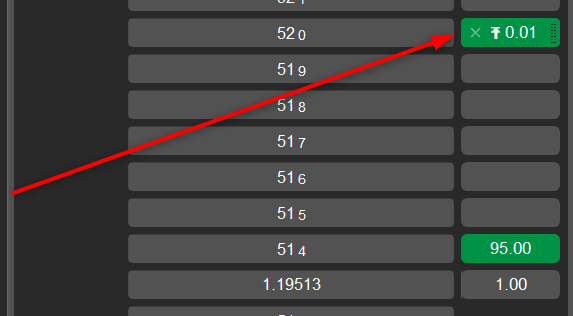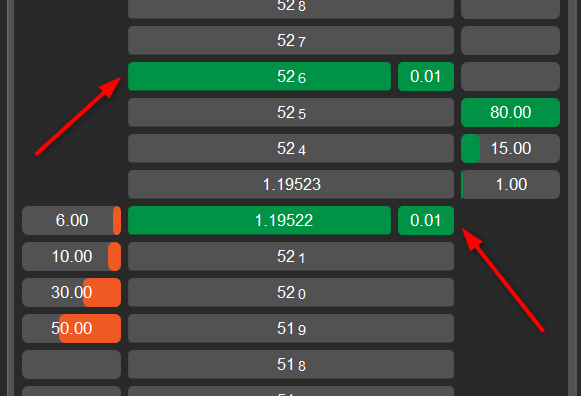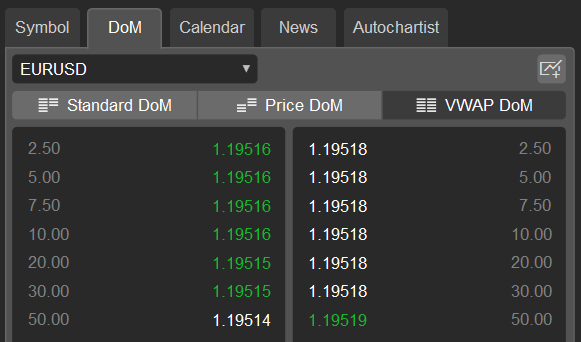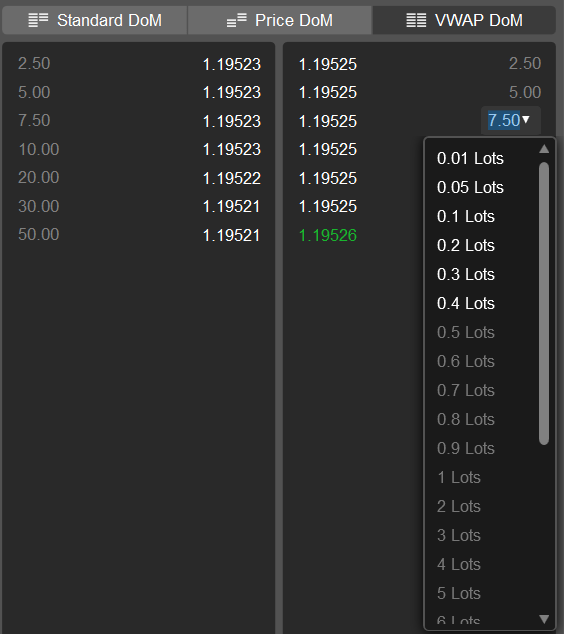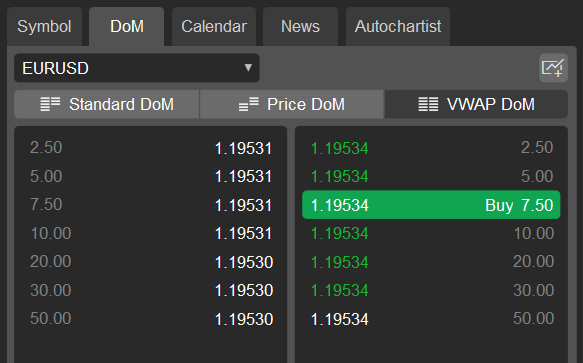A profundidade do mercado é uma medida do valor total das ordens de compra e venda abertas para um símbolo a preços diferentes.
Quanto maior o número de ordens de compra e venda em cada preço, maior é a profundidade do mercado.
O recurso Ananda DoM permite rastrear a profundidade do mercado de um símbolo necessário em tempo real e fazer pedidos usando as configurações específicas do DoM.
Prossiga para a guia DoM no canto superior direito para chegar à seção Profundidade do mercado de um símbolo.
Tipos de DOM #
Existem três tipos de Depth of Market disponíveis no Ananda: o Standard DoM, o Price DoM e o VWAP DoM.
DoM padrão #
Por padrão, o Depth of Market é exibido na visualização Padrão. Clique em Standard DoM para alternar para o Standard a partir de qualquer outra visualização.
O Standard Dom exibe o preço e a quantidade de liquidez disponível a esse preço. O DoM padrão permite visualizar a profundidade de mercado atual, mas não permite negociação.
Preço DoM #
Clique em Price DoM para alternar para a visualização Price DoM.
É a visão ideal para a negociação precisa, pois exibe mais detalhes, permite entrar em uma negociação com ordens de compra ou venda stop e limite e gerenciar posições abertas diretamente na tabela de profundidade de mercado.
O preço é representado pela coluna mais larga no centro quando você passa o cursor sobre a tabela Price DoM.
O volume disponível para negociação aparece ao lado do preço correspondente.
Os volumes de venda estão à esquerda e os volumes de compra estão à direita do preço, nas cores laranja e verde, respectivamente, quando você passa o mouse sobre eles.
Apenas os preços Bid e Ask atuais são exibidos completamente, todos os outros preços são representados com apenas três últimos dígitos do preço Bid/Ask (veja a imagem acima).
O último dígito é um ponto – 0,1 do pip.
Negociação no Price DoM #
Para entrar em uma negociação:
1. Selecione o símbolo necessário e o volume a ser negociado no menu suspenso acima da tabela Profundidade do mercado.
Observação
Quando você passa o mouse sobre o valor negociado, os detalhes do pedido, como valor do Pip, valor da negociação, comissão, etc., serão calculados automaticamente e exibidos no pop-up.
2. Clique Sell Stop à esquerda ou Buy Stop à direita do preço requerido para colocar uma Sell Stop Order ou Buy Stop Order respectivamente. Os pedidos serão feitos e você os verá diretamente na tabela Price DoM.
Para excluir um pedido, clique na cruz. Para modificar um pedido, arraste-o para cima ou para baixo na tabela.
Observação
Você não pode alterar um tipo de pedido arrastando e soltando na tabela DoM. Você só pode alterar o preço.
Quando uma ordem pendente é preenchida, uma posição é criada. Você pode ver as posições abertas diretamente na tabela Price DoM.
Use os botões Fechar na parte inferior do Price DoM para fechar todos os pedidos ou posições de um tipo necessário de uma só vez.
VWAP DoM #
Clique em VWAP DoM para alternar para a visualização DoM VWAP (preço médio ponderado por volume). Você pode ver a lista dos preços VWAP esperados ao lado da lista dos volumes ajustáveis.
O VWAP DoM é especialmente útil ao negociar grandes volumes porque mostra um preço médio para o volume negociado. Ananda permite que você insira uma negociação diretamente na tabela VWAP DoM.
Observação
Quando você passa o mouse sobre o valor dos lotes, os detalhes do pedido, como valor do Pip, valor da negociação, comissão, etc., serão calculados automaticamente e exibidos no pop-up.
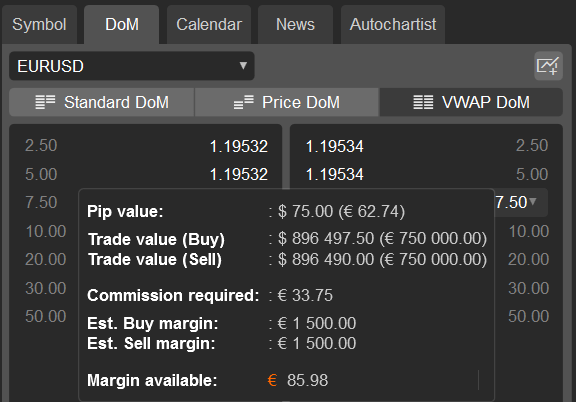
Negociação no VWAP DoM #
1. Selecione o volume de pedido necessário na lista suspensa (ou digite-o ou use os botões de alternância).
2. Clique no preço à esquerda para criar uma Ordem de Venda ou à direita para criar uma Ordem de Compra respectivamente.
Observação
Se o modo QuickTrade estiver desabilitado, a caixa de diálogo Criar Pedido será exibida. Com o QuickTrade ativado, um pedido será enviado sem nenhuma confirmação de acordo com as configurações atuais do QuickTrade.